Δείτε πως να πάρετε μία φωτογραφία ολόκληρης της σελίδας ενός ιστότοπου από το Google Chrome.
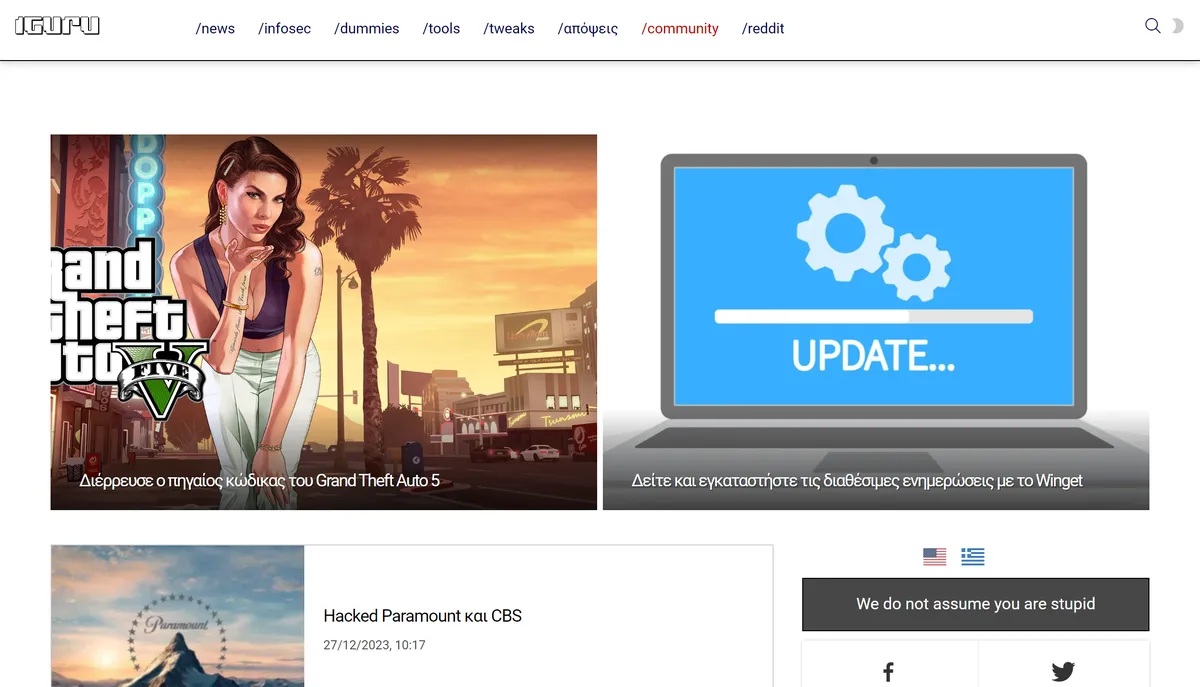
Η μέθοδος για να πάρετε ένα στιγμιότυπο της οθόνης σας είναι συνήθως εύκολη διαδικασία. Όμως όταν έχετε μία σελίδα που επεκτείνεται πιο πέρα από την οθόνη, όπως για παράδειγμα η ιστοσελίδα που βλέπετε τώρα, το να πάρετε μία φωτογραφία της ολόκληρης της σελίδας δεν είναι πάντα εύκολο.
Η λήψη ενός στιγμιότυπου ολόκληρης της σελίδας είναι ένας χρήσιμος τρόπος για γρήγορη λήψη πληροφοριών της συγκεκριμένης σελίδας. Εάν ψωνίζετε από το διαδίκτυο, μπορείτε να τραβήξετε ένα στιγμιότυπο της επιβεβαίωσης της παραγγελίας σας, ώστε να έχετε αποδεικτικά στοιχεία για την αγορά σας, αν κάτι πάει στραβά.
Αν διαβάζετε αυτήν την ιστοσελίδα από το πρόγραμμα περιήγησης Google Chrome, τότε δείτε ένα περίεργο μεν αλλά αποτελεσματικό τρόπο για να πάρετε ένα φωτογραφικό στιγμιότυπο όλης της σελίδας.
Βήμα 1 : Θα χρειαστεί να ανοίξετε τα εργαλεία προγραμματιστή. Είτε πατάτε ταυτόχρονα τα πλήκτρα Ctrl + Shift + I, είτε κάνετε κλικ στις τρεις κάθετες τελείες πάνω δεξιά, δίπλα από avatar σας και μετά πλοηγήστε στο Περισσότερα εργαλεία > Εργαλεία για προγραμματιστές.
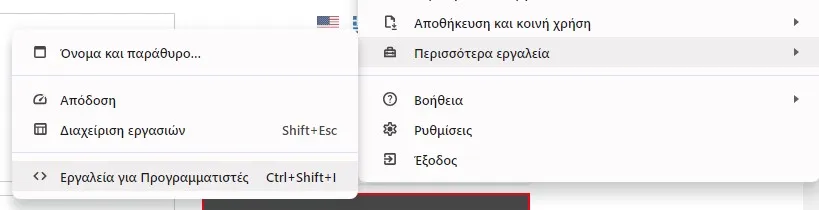
Βήμα 2 : Στα εργαλεία προγραμματιστή θα πρέπει να κάνετε εκτέλεση μίας εντολής. Για αυτό είτε πατάτε ταυτόχρονα τα πλήκτρα Ctrl + Shift + P, είτε κάνετε κλικ στις τρεις κάθετες γραμμές και μετά στο “Εκτέλεση εντολής”.
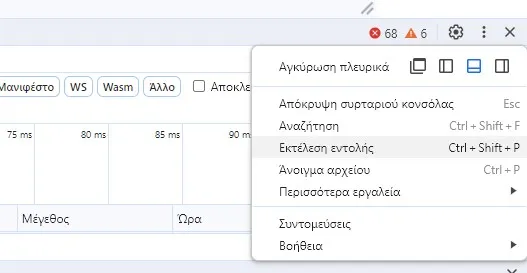
Βήμα 3 : Θα ανοίξει ένα νέο παράθυρο με τις εντολές που έχετε στην διάθεση σας. Μπορείτε να κάνετε αναζήτηση της εντολής που ενδιαφέρεστε γράφοντας στα Ελληνικά την λέξη “Λήψη” (με τόνο στο η) αν έχετε Ελληνικό Chrome ή την λέξη “capture” αν έχετε Αγγλικό Chrome.
Εναλλακτικά κατεβείτε προς τα κάτω μέχρι να βρείτε την ομάδα με τις λήψης στιγμιότυπων οθόνης.
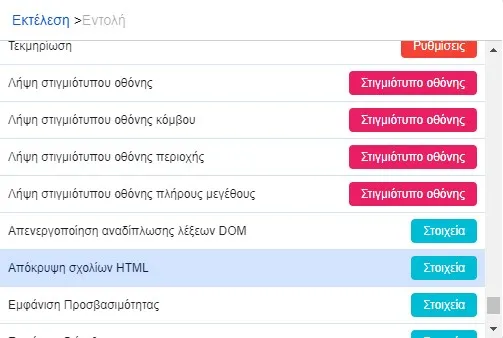
Κάντε απλά κλικ στο κόκκινο κουμπί “Στιγμιότυπο οθόνης” που αντιστοιχεί με την εντολή ” Λήψη στιγμιότυπου οθόνης πλήρους μεγέθους”.
Αυτόματα το Chrome θα πάρει ένα στιγμιότυπο ολόκληρης της σελίδας και θα το αποθηκεύσει σαν εικόνα png. Κοιτάξτε στο φάκελο που αποθηκεύει ο Chrome και θα την δείτε εκεί με όνομα ίδιο με την ιστοσελίδα.
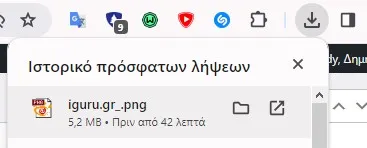
Αποθήκευση σαν pdf
Εναλλακτικά μπορείτε να αποθηκεύσετε ολόκληρη την σελίδα όχι σαν εικόνα png, αλλά σαν αρχείο pdf. Δείτε πως:
- Μεταβείτε στην σελίδα που θέλετε και κάντε κλικ στις τρεις κάθετες κουκίδες του μενού.
- Επιλέξτε Εκτύπωση > Προορισμός > Αποθήκευση ως PDF.
- Η σελίδα θα αποθηκευτεί ολόκληρη ως αρχείο PDF.



